نصائح
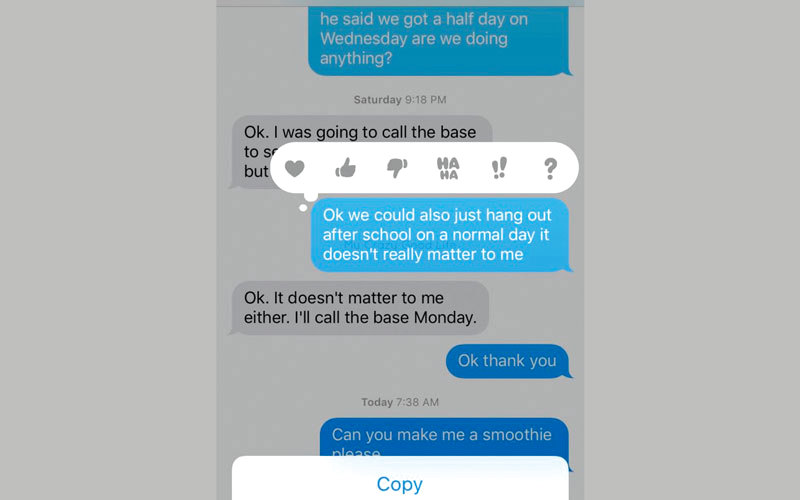
الوصول السريع لمهام التشغيل في «ios 10»
يتسم نظام التشغيل (ios 10) بتسهيل وصول المستخدم للمهام التي يرغب في تنفيذها، فإذا كنت من مستخدمي الأجهزة التي تعمل بهذا النظام، فعليك اتباع الخطوات التالية لتفعيلها:
- بدلاً من كتابة رد على الرسائل الواردة إليك، انقر مرتين فوق مربع الرسالة الواردة، ثم اختر أحد الردود الجاهزة التي ستظهر أمامك، والمتمثلة في عدد من الرموز التعبيرية.
- لفتح تطبيق الكاميرا من شاشة الغلق في الهاتف، يكفي فقط أن تقوم بتمرير إصبعك من اليمين إلى اليسار من أي مكان فوق هذه الشاشة.
- إذا كنت تستخدم متصفح «سفاري» في تصفح الويب، وقمت بفتح علامات تبويب عدة، فإنه يمكنك غلقها جميعاً دفعة واحدة بالنقر برهة فوق الأيقونة التي تحمل شكل نافذتين في أعلى الشاشة جهة اليمين.
- عند تصفحك للبريد، يمكنك تمرير الرسالة التي ترغب في اتخاذ رد فعل ما حيالها جهة اليسار، وبعد ذلك يمكنك الرد عليها بالنقر فوق السهم الذي يشير إلى اليسار.
حفظ صفحات الويب بصيغة PDF عبر «فايرفوكس»

تتيح المتصفحات لمستخدميها حفظ صفحات الويب بصيغة HTML بسهولة، لكنها لا تتيح لهم الاحتفاظ بهذه الصفحات في صيغة «PDF»، رغم أن هذه الأخيرة تتيح للمستخدم إمكانات أكبر وسهولة في عملية الطباعة. ويمكن حل هذه المشكلة عبر إلحاق بعض الإضافات بالمتصفح لجعله يحتفظ بصفحات الويب بصيغة «PDF»، فإذا كنت من مستخدمي متصفح «فايرفوكس» يوصيك موقع tech gainer بتفعيل هذا الملمح عبر الخطوات الآتية:
- قم بفتح المتصفح ثم توجه إلى قائمة «التنقل الرئيسة» وانقر فوقها، ثم مرر داخل القائمة الجديدة حتى تصل إلى خيار ADD ONS، وانقر فوقه.
- ستجد داخل النافذة حقلاً للبحث، اكتب داخله (Save as PDF add-on page)، وعندما تظهر ضمن نتائج البحث انقر فوق INSTALL.
- بعد تثبيت الإضافة قم بإعادة تشغيل المتصفح.
- قم بزيارة صفحة الويب التي ترغب في حفظها كملف PDF، ثم انقر فوق Save as PDF button.
إضافة إشارات مرجعية لشريط «كروم»

أتاح «غوغل» التمتع بمزايا شريط الإشارات المرجعية للتسهيل على مستخدمي متصفح «كروم» للحواسب، بحيث يستطيع المستخدم فتح صفحة الويب التي يرغب فيها والسابق حفظها داخل الشريط، بمجرد النقر فوقها.
فإذا كنت ممن يستفيدون من مزايا هذا الشريط، ورغبت في إضافة بعض الإشارات المرجعية المخفية، فحاول اتباع الخطوات الآتية: - افتح متصفح «كروم» عبر الحاسب.
- توجه إلى أعلى الجانب الأيمن من الصفحة الرئيسة للمتصفح، ثم انقر فوق OTHER BOOKMARKS، أو انقر فوق السهمين اللذين يشيران إلى جهة اليمين، وتجدهما في نهاية شريط الإشارات المرجعية.
- ستظهر أمامك قائمة بالإشارات المرجعية، قم باختيار الإشارة التي ترغب في إضافتها ثم اسحبها Drag، وقم بإفلاتها داخل شريط الإشارات المرجعية.
- إذا رغبت في تبديل الأماكن الخاصة بهذه الإشارات، قم فقط بالنقر فوقها ثم سحبها للمكان الذي تفضله.



